Одноразовые пароли для ПК
Родительский контроль для компьютера – это важная часть системы воспитания ребенка и подростка. Но иногда базовых функций не хватает для того, чтобы полностью ограничить доступ ребенка к сети, играм или приложениям. В таком случае оптимальным вариантом может стать выдача одноразовых паролей для ПК.
Создаем одноразовые пароли для входа в учетную запись Windows
Ребенок провинился в школе, подросток слишком много времени тратит на онлайн-игры, есть медицинские показания для ограничений работы за компьютером? Вы, как родитель, можете установить полное ограничение доступа к ПК, выдавая одноразовые пароли только тогда, когда считаете нужным.
Мы рекомендуем удобную систему для создания одноразовых паролей RohosLogonKey. Кстати, если вы являетесь пользователем KidLogger, то вы можете приобрести ее с 50% скидкой.
Чтобы ограничить доступ ребенка к компьютеру по одноразовым паролям, необходимо выполнить следующие действия:
- Установите Google Authenticator на свой смартфон. Скачать для Android / для iPhone
- Создайте на ПК учетную запись для ребенка с указанием пароля.
- Установить программу Rohos Logon Key(15-дневная пробная версия);
Далее вам нужно настроить программу:
- В опциях программы выберите "Google Authenticator" в первом списке и "Для пользователей из списка" в третьем.
_14_04_2017_15_05_42.png)
- Из главного окна программы Rohos Logon Key выполните команду "Настроить Ключ Доступа"
_14_04_2017_15_06_06.png)
- При помощи ссылки «Выбрать» следует выбрать учетную запись ребенка. Появится окно «выбор пользователя». Следует нажать кнопку «Дополнительно», потом – «Поиск». Выберите в списке имя учетной записи вашего ребенка.
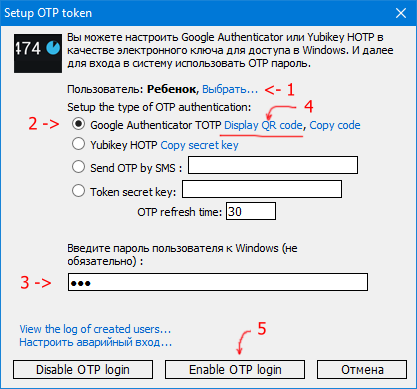
_14_04_2017_15_15_27.png)
- Введите пароль и нажмите ссылку «Display QR code». На экране появится окно браузера с кодом для программы Google Authenticator.
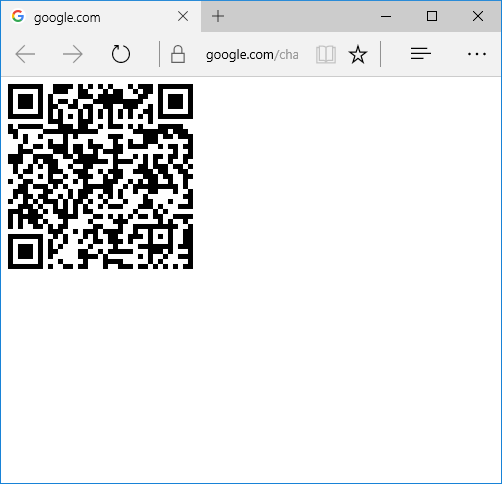
- Запустите на телефоне программу Google Authenticator и выполните в ней команду Setup/Scan a barcode.
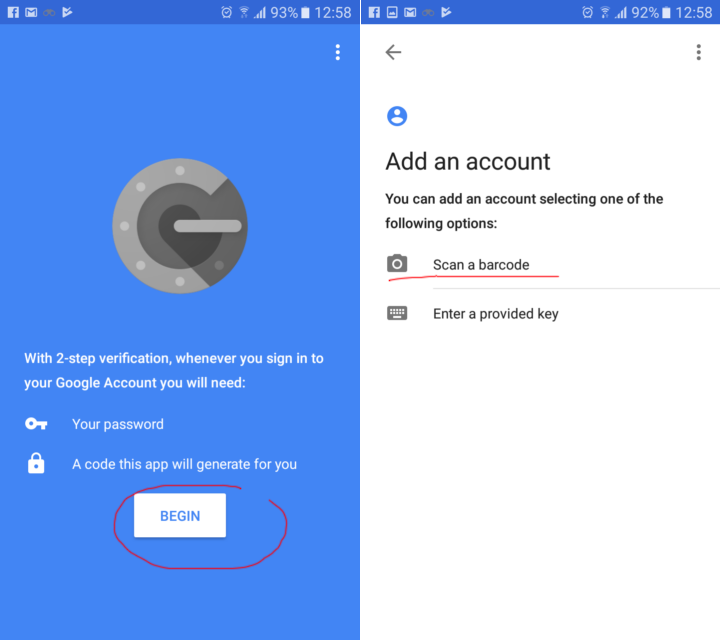
- Отсканируйте полученный код , и на экране смартфона появится 6-значный одноразовый пароль.
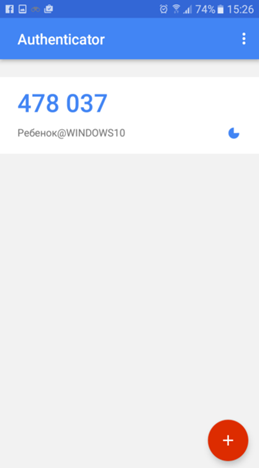
- На компьютере нажмите кнопку «Enable OTP Login».
Как это работает?
Технология «Google Authenticator» основана на использовании одноразовых паролей, которые генерируются одновременно на компьютере и на телефоне. В нашем случае, чтобы войти в учетную запись, нужно получить одноразовый пароль, который будет отображаться на телефоне. Главное преимущество одноразовых паролей в том, что их нельзя подобрать, поскольку такой пароль меняется каждые 30 секунд. Для успешного входа в систему необходимо чтобы часы на телефоне и компьютере были установлены правильно. На компьютере рекомендуется синхронизировать время с сервером точного времени, а на телефоне использовать время сети.
Когда вы указываете в программе RohosLogonKey «Для пользователей из списка», вы включаете защиту от входа по обыкновенному паролю. Теперь ваш ребенок или любой другой пользователь не сможет войти в систему, не получив одноразовый пароль.
После настройки программы, окно приветствия в Windows изменится: вместо двух полей теперь будет три: Имя пользователя, пароль и OTP.
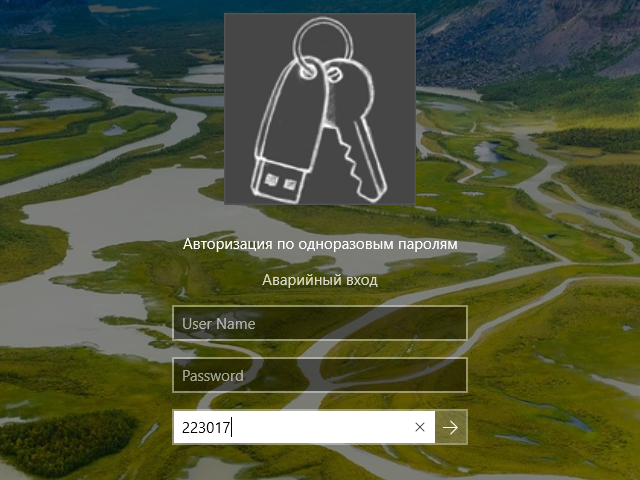
Если ребенок введет только свое имя и пароль, система его не пропустит.
_14_04_2017_15_40_09.png)
Для того чтобы все-таки войти в систему, ребенок теперь должен позвонить вам и получить от вас одноразовый пароль (OTP).
Если вы хотите ограничить время работы ребенка за компьютером, рекомендуем воспользоваться встроенным родительским контролем Windows. Подробнее – в нашем следующем материале.
Одноразовые пароли на ПК – это возможность полностью контролировать доступ к компьютеру вашим ребенком или любым другим человеком. Вы можете использовать программу RohosLogonKey в качестве дополнения к Родительскому контролю KidLogger или для повышения уровня безопасности вашего компьютера.
Внимание: Если компьютер перешел в спящий режим или ребенок вышел из своей учетной записи, для повторного входа ему снова понадобится одноразовый пароль.
Хотя одноразовый пароль меняется каждые 30 секунд, он может быть использован на компьютере в течение 1-2 минут.
Скачать 15-дневную пробную версию Rohos Logon Key.
Специально для читателей этой статьи мы предоставляем 50% ссылку на покупку программы Rohos Logon Key через компанию allsoft.ru. В поле серия купона введите RXL50 а в поле номер - любое число от 1 до 10.
Здесь вы найдёте руководства, статьи и объявления о KidLogger SAS: какие новые функции мы реализовали, как установить KidLogger и как настроить мониторинг пользователей для различных платформ, таких как Windows, Mac, Android.
Мы будем рады услышать любые ваши предложения по улучшению KidLogger.
«Никогда не оставляйте детей и сотрудников без присмотра.»
Archive
Новости
- 10 дек.
- 22 нояб.
- 17 нояб.
- 21 окт.
- 17 окт.
- 11 окт.
- 30 сент.
- 24 сент.
- 11 июня
- 05 июня